こんにちは、E-M-Wです。
今回はMacやiPhoneやiPadで写真のExifデータを確認する方法を紹介します。
Contents
Exifデータとは
まずはExifデータについて簡単に解説してみましょう。
ExifとはExchangeable image file format(エクスチェンジャブル・イメージ・ファイル・フォーマット)の略で、写真の埋め込まれている情報のことです。 ちなみにExifはイグジフもしくはエグジフと読みます。
埋め込まれている情報と言うのは具体的には、
- カメラの機種名
- 使用レンズ
- 撮影日時
- レンズ焦点距離
- 露出補正値
- iso感度
- シャッタースピード
- F値
- GPS測定位置
などの情報です。
今回例に挙げた情報以外にも、実際には様々な情報が埋め込まれています。
このExifデータは、撮影時のカメラの設定や撮影場所を見返したり、Lightroomなど写真管理アプリではExifデータを使って画像をフィルタリングして検索するなどの使い道があります。
Exifデータの注意点
Exifデータは自分だけでなく他人も確認できるので取り扱いには注意が必要です。
写真をSNSなどにアップする際、観光地で撮影した写真などは特に問題ありませんが、自宅で撮影した写真の場合は位置情報を削除してないと他人に自宅の住所がバレてしまう恐れがあります。
写真をアップする前に必ず位置情報は削除するようにしましょう。
Exifデータの削除方法についても後述で解説しています。
MacでExifを確認する方法
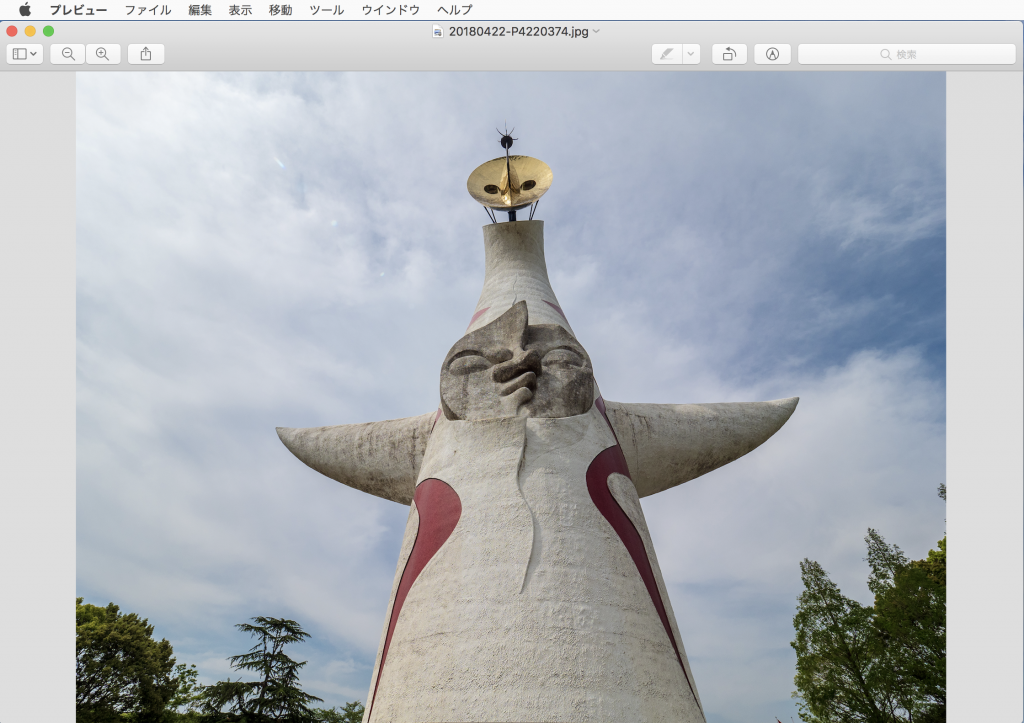
- 画像ファイルをプレビューアプリで開きます。( Macの初期設定では画像ファイルを開くとプレビューアプリで開くようになっています。)
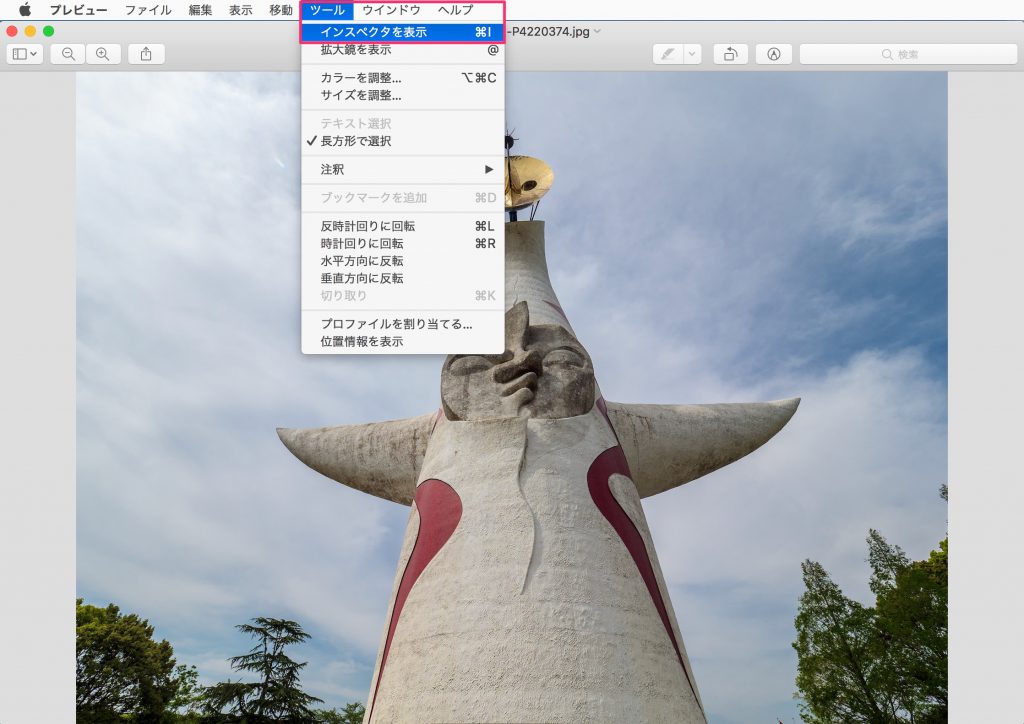
- ツールバーのツール項目にあるインスペクタを表示をクリックする、もしくは⌘+Iのショートカットを行います。
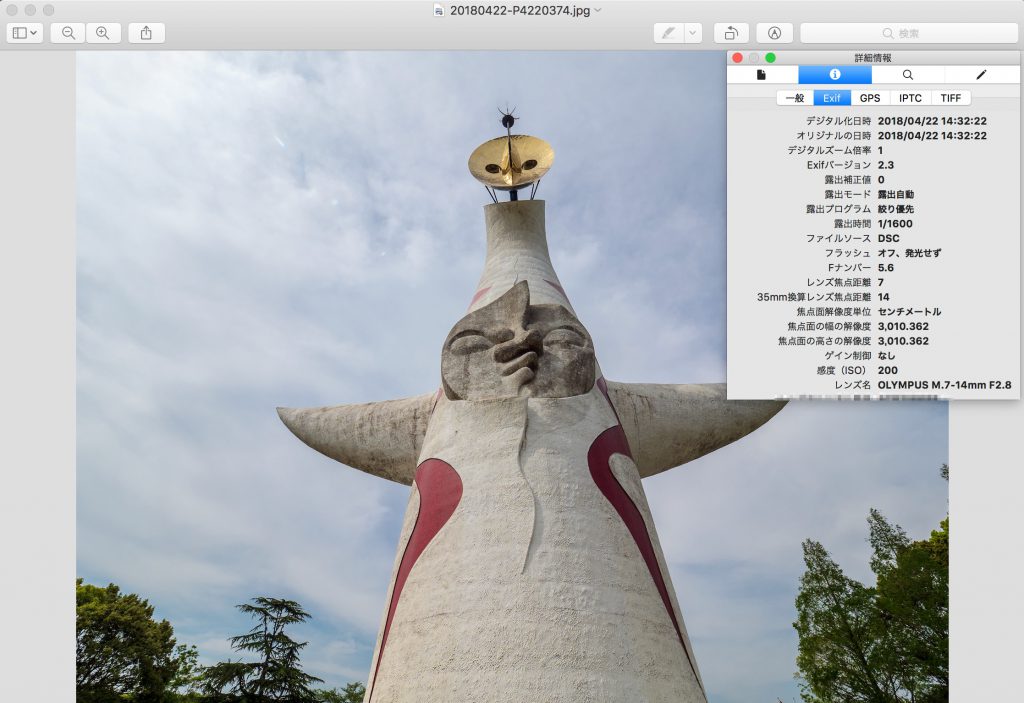
- Exifデータが表示されます。
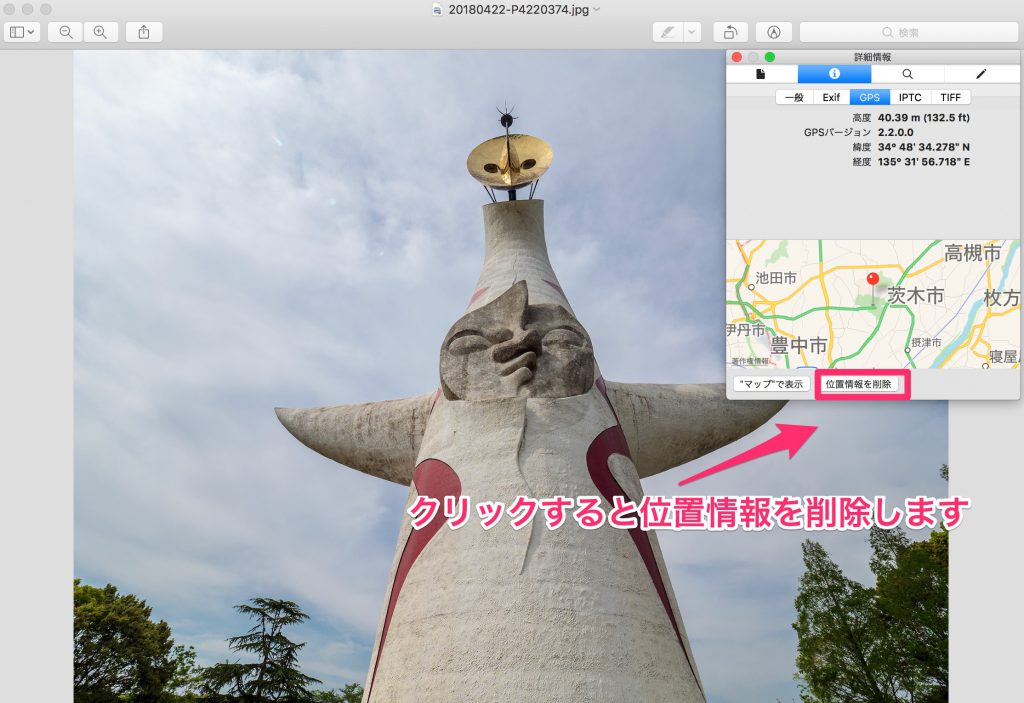
- ちなみにGPSのデータを削除することも可能です。
iPhoneやiPadでExifを確認する方法
iPhoneやiPadなどiOSデバイスにはプレビューアプリがなくデフォルトではExifを表示することができません。(写真アプリでGPSデータは表示することができる。)
そのためExifを表示するアプリが必要になります。
Exifを表示するアプリはたくさんありますが、今回はその中からオススメアプリを紹介します。
LOOKS
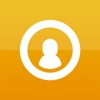 Loooks
Loooks
カテゴリ: 写真/ビデオ, ユーティリティ
日本語対応、メタデータとGPSデータを個別に削除できるのにも関わらず、無料で使用できオススメです。
無料アプリなので広告が表示されるのは悪しからず。
ただしこのアプリはiPadでも一応使用できるのですが、完全に対応しているわけではないの画質が荒く表示される・横で表示できないと言うデメリットがあります。
使い方
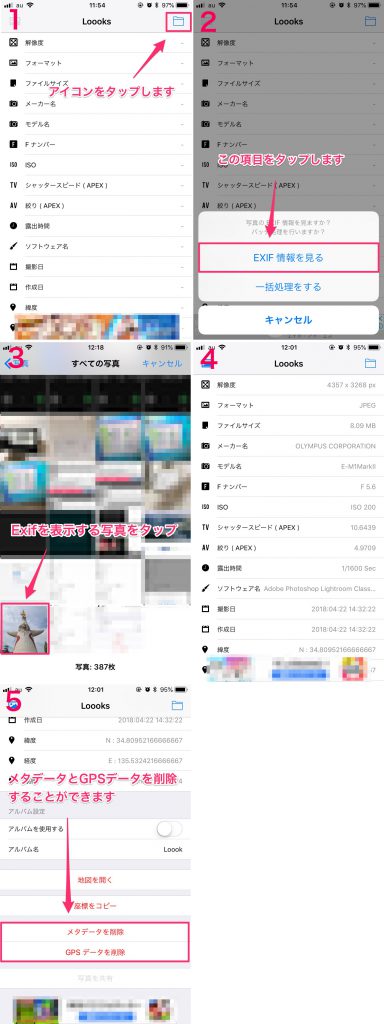
- アイコンをタップします。
- Exif情報を見るをタップします。
- Exif情報を見たい写真を選択しタップします。
- Exif情報が表示されます。
- Exif情報の下の方には、メタデータを削除とGPSデータを削除の項目があります。
View Exif
 ViewExif
ViewExif
カテゴリ: 写真/ビデオ, ユーティリティ
このアプリはiPhone・iPadで使用できるアプリです。
Exif情報を表示するだけではなくExif情報を削除することができます。
有料のアプリなので広告も表示されません。
ただし、日本語対応しておらず、英語で表示されるのがデメリットです。
また他のExif情報確認アプリとは使い方が違います。
iPhone・iPadの純正写真アプリで写真を開いて、ダイレクトにExifを確認することができるのです。
使い方
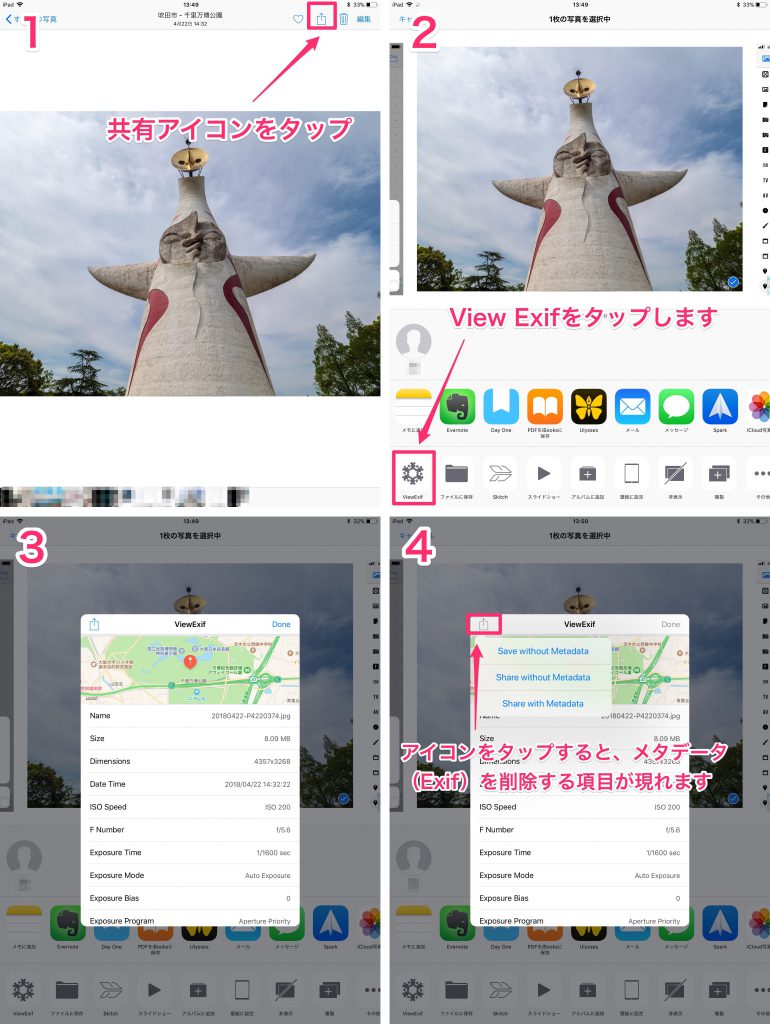
- 純正写真アプリでExif情報を見たい写真を開き、画面右上の写真共有アイコンをタップします。
- 下段にあるView Exifのアイコンをタップします。 View Exifのアイコンが表示されていない場合は、下段アイコンのその他アイコンをタップし、View Exifをオンにします。
- Exif情報が表示されます。
- アイコンをタップするとメタデータを削除する項目が表示されます。 save without metadataはメタデータ(Exif)を削除して画像を保存・share without metadataはメタデータを削除して他のアプリに共有することができます。
最後に
iPhoneやiPadでExifを確認できるアプリはまだまだあります。
また良いアプリを見つけたら随時紹介していきます。

